
「テレワークむけのおすすめWiFiは?
もしかして在宅勤務・リモートワーク用のWiFi選びでお悩みですね?
ここでは快適なテレワーク環境に必要なWiFi選びのポイントや、Web会議・ビデオチャットに最適なWiFiの基準、さらにリモートワーク用のイチオシWiFiも絞り込んでみました。
ぜひWiFi選びの参考にしてみてください。
- 選ぶ基準は通信品質とセキュリティ
- データ容量は無制限の一択
- 用途により固定回線とモバイル回線を使い分ける
結論からいうと、Web会議の頻度の高い方・大容量ファイルを取扱う方で、開通までの時間に余裕があるならフレッツやソフトバンク等の光回線などの固定回線の一択。
一方、たまにZOOMする程度のテレワークの方、今すぐ必要という方でしたら、即日開通できるWiMAXやポケットWiFiが使い勝手もコスパもよくおすすめです。
快適な在宅勤務・リモートワークに必要なWiFiの基準


結論から先にいうと、在宅勤務・リモートワーク用のWiFi選びの基準は大きく二つ。
- セキュリティ対策が十分である
- 通信品質が安定している
他にも選ぶポイントは沢山ありますが、職場の方や取引先の方に迷惑をかけないためにも、最低限これら2点には注意しておいてください。
①暗号化セキュリティ対策をクリアしているか?

以下、厚生労働省もテレワークの注意点として以下のように発表しています。
セキュリティのチェック
会社のパソコン(PC)を社外に持ち出す場合には、PCの盗難や紛失による情報漏洩のリスクがあることから、セキュリティ対策のなされたPCやシンクライアントパソコン
を貸与するなどの工夫が必要です。
また、自宅のPCを使って業務を行う場合には、ウイルス対策ソフトや最新アップデートの適用などのセキュリティ対策が適切に行われているかを確認する必要があります。
在宅勤務・リモートワークにおいて、本当なら職場で扱うべき重要資料をサーバーからダウンロードして持ち帰り、外出先で作業するケースもあります。
もし暗号化セキュリティ対策のできていないモバイル回線やコワーキングスペースなど不特定多数の人が利用するフリーWiFiで接続し場合、覗き見されるだけでなく悪用される可能性もゼロではありません。
持ち歩くタイプのポケットWiFiやモバイルルーターをお考えの方は、最悪な事態を避けるためにも高度な暗号化セキュリティをクリアした規格の機種を選ぶようにしましょう。
できる限りAES方式またはWEP2方式(新しい規格)の暗号化規格が採用されたWiFiを選んでおけばセキュリティ面で安心できます。
参考:APPBANK「無線LANセキュリティの要「WEP/WPA/WPA2・TKIP/AES」とは?」
その他、テレワーク(在宅勤務・リモートワーク)時のおすすめのセキュリティ対策として
- 自宅で行う場合は、自宅のルータはメーカーのサイトを確認のうえ、最新のファームウェアを適用(ソフトウェア更新)
- コワーキングスペースなど公共の場で行う場合は、パソコンのファイル共有機能をオフにし、必要に応じて信頼できるVPNサービスを利用する
など可能なかぎりのセキュリティ対策を行っておきましょう。
②通信品質が安定しているか?
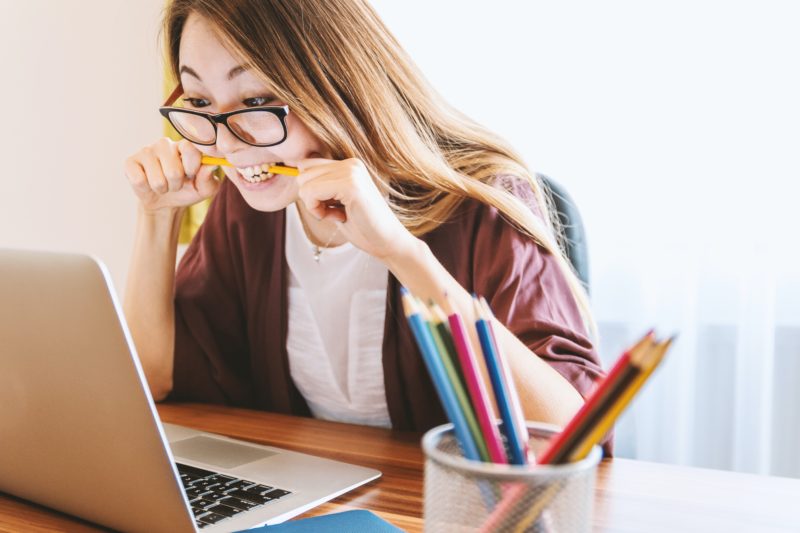
いくら在宅ワークとはいえ、不安定な通信品質ではズームやスカイプ等のWEB会議が途切れてメンバーにも迷惑をかけたり、データの送受信に必要以上の時間を要します。
通信品質の悪いネット回線(WiFi)では、毎日の作業でイライラ&業務効率が大きく下がるのはもちろん、ZOOM等のオンライン会議で自分の評価を落としてしまうのでご注意ください。
テレワークで大切なのは通信速度よりも安定性
そこで問題となってくるのが通信品質。
ポケットWiFiやWiMAXでZoomやスカイプなどWEB会議を行う場合、通信速度は余裕でクリアしていますが、エリアや建物の状況、基地局との距離により速度が不安定になるケースも多々あります。
(参考:【WiMAX電波弱い!】繋がらない、切れる、不安定な人におすすめの電波改善4つの対策)
よって在宅勤務・リモートワークでは、瞬間的な通信速度の数字よりも通信速度の安定性がより重要だといえるでしょう。
在宅勤務・リモートワークに必要な回線速度は?


WEB会議(Zoom)がメインの目的で在宅勤務・リモートワーク用Wi-Fiをご検討されている方にむけ、ここでは「Zoom」に必要な通信速度を作業内容別に一覧比較してみます。
Zoomに必要な通信速度
1対1のビデオ通話と大人数のWEB会議では必要な通信速度が微妙に違ってきますが、結論から先にいうとポケットWiFiやWiMAXでも余裕で対応可能できます。
※ただし月間データ容量ありのプランで上限を突破してしまった場合、128Kbps~1Mbpsに制限されるためWEB会議(Zoom)に支障をきたす可能性があるのでご注意ください。
1対1ビデオ通話
| iOS、Androidなどのスマホ | Windows、MacなどPC端末 | |
|---|---|---|
| 高品質ビデオ | 600kbps (上り/下り) |
600kbps (上り/下り) |
| HDビデオ | 1.2Mbps (上り/下り) |
1.2Mbps (上り/下り) |
グループビデオ
| iOS、Androidなどのスマホ | Windows、MacなどPC端末 | |
|---|---|---|
| 高品質ビデオ | 600kbps (上り/下り) |
600kbps (上り/下り) |
| ギャラリービュー/720pHD | 1.5Mbps (上り/下り) |
1.5Mbps (上り/下り) |
参考:Zoom公式サイト「必要なネットワーク帯域を教えてください」
1対1ビデオ通話とグループビデオ、さらにグループビデオの参加人数によっては微妙に条件がちがいますが、実測で約2Mbps~あれば快適にビデオ通話できます。
ポケットWiFi、WiMAXのようなモバイル端末の平均的な通信速度(最新機種)は、下り440Mbps~1.2Gbps、上り75Mbps。
つまりポケットWiFi、WiMAXの通信速度でも余裕をもってWEB会議(Zoom)が可能です。
在宅勤務・リモートワークに必要な通信量は?


固定回線には通信制限がありませんが、ポケットWiFi・WiMAXなどモバイル回線には何らかの通信制限(月間データ容量)が存在します。
そこで在宅勤務・リモートワークで一般的なビデオ通話アプリ、「Zoom」を例に通信量を算出し、ポケットWiFiやWiMAXで通信制限にかかるかどうか検証してみました。
Zoomに必要な通信量
| 音声通話 | ビデオ通話 | |
|---|---|---|
| 10分 | 7MB | 80MB~120MB |
| 30分 | 21MB | 240MB~360MB |
| 1時間 | 42MB | 480~720MB |
| 3時間 | 126MB | 1.4GB~2GB |
Zoom以外のビデオ通話と比較

という方もいるかと思いますので、他のビデオ通話アプリの1時間あたりデータ消費量を比較してみました。
| 音声通話 | ビデオ通話 | |
|---|---|---|
| Skype | 37MB | 120MB |
| Google Meet | 41MB | 600MB |
| Microsoft Teams | 39MB | 690MB |
※1時間あたりに消費される平均的なデータ容量となります。
その他の作業に必要な通信量
中には在宅ワークでもZoomを利用したWEB会議や打合せの必要もなく、メールの送受信や日常的なネットサーフィンという方もいるかもしれません。
そこで以下にビデオ通話だけでなく、その他のネット作業にデータ消費量をまとめてみました。
| 250MB/日 | 500MB/日 | 1GB/日 | |
|---|---|---|---|
【Web閲覧】 (検索など) |
約1,000回 | 約2,000回 | 約4,000回 |
【メール】 (500kbの添付込) |
約500通 | 約1,000通 | 約2,000通 |
【Youtube】 (1080p フルHD) |
約6~7分 | 約13分 | 約25分 |
【Google Map】 (地図の確認) |
約67回 | 約135回 | 約270回 |
【Instagram】 写真閲覧・投稿 |
約10回 | 約20回 | 約40回 |
固定回線・モバイル回線どちらが在宅勤務にむいてる?


フレッツなど固定回線にするか、それともWiMAXのようなモバイル回線にするか悩まれている方にむけ、各回線のメリット・デメリットと選び方の基準を解説します。
結論から先にいうと、職種やメインで作業する場所、作業内容やWEB会議の頻度によりケースバイケース。
選ぶ回線によって予算や用途も大きくかわるので事前に在宅勤務・リモートワークの内容を想定してしっかり選んでおきましょう。
以下、フレッツなどの固定回線とWiMAXのようなモバイル回線の違いをまとめてみました。
| 固定回線 | モバイル回線 | |
|---|---|---|
| 外出先での利用 | 不可 | モバイルタイプなら可能 |
| 料金の安さ | 4,000円~6,000円 | 4,000円~6,000円 |
| 通信速度 | 1Gbps~2Gbps | 440Mbps~1Gbps |
| データ容量 | 月間無制限 | プランにより無制限・月間7GBなど |
| 工事の有無 | 開通・撤去工事あり | 工事不要 |
| 開通までの期間 | 1~2か月(時期による) | 最短なら翌日 |
モバイル回線のメリット・デメリット
自宅以外のカフェやコワーキングスペースでも作業でき、料金や比較的安め。工事も不要で最短なら翌日開通。ただしエリアにより通信品質が不安定な場合もある上、月間データ容量が無制限プランを選ぶ必要あり。
固定回線のメリット・デメリット
ポケットWiFiやWiMAXにくらべ、通信品質は安定している上、データ容量の制限もなし。ただし月額料金はやや高めで別途工事費用もかかる。繫忙期には数か月の開通待ちのもあり。
モバイルタイプと据置型どっちがいいの?

WiMAX端末には大きく分けて、上記のような持ち歩くタイプのモバイルルーター(写真左)、置くだけWiFi(写真右)と呼ばれる据置型のホームルーターの2種があります。
- 軽量で持ち運び可能
- 通勤途中や旅行、出張などの外出先でも使える
- バッテリー切れの心配なし
- 家族など複数人でシェア可能
スペック的には大差ありませんが置くだけWiFiは100V電源が必要なため基本外へ持ち出すことはできません。
つまり、100%在宅ワークなら置くだけWiFi。逆にカフェやコワーキングスペースへ持ち出す可能性が高い方ならモバイルルーターの一択です。
【2024年4月最新版】おすすめの光回線を徹底比較


以下、約30社程度ある光回線プロバイダの中から、快適なzoom作業やリモートワークが可能なおすすめの光回線をピックアップしてご紹介します。
選ぶ回線によって速度や制限がまちまちのモバイル回線とちがい、光回線を選ぶポイントはシンプルに実質月額の金額です。
キャッシュバック金額だけに注目せず、スマホセット割や工事費など含めた「契約期間にかかる総費用÷月数」を算出した上でお得なプロバイダから申し込みましょう。
例:ソフトバンクスマホ×ソフトバンク光=毎月1,100円の割引
スマホセット割が適用できるかどうかで実質月額は大きく上下します。あなたが使っているかどのスマホキャリアに有利な光回線を選ぶようにしてください。
| 利用回線 | 戸建て実質月額 | マンション実質月額 | CB(キャッシュバック) |
|---|---|---|---|
 |
4,941円 | 3,621円 | dポイント:2,000pt CB:20,000円 |
 |
4,513円 | 4,513円 | 45,000円 |
 |
4,349円 | 2,193円 | 戸建:61,000円 集合住宅:51,000円 |
| 4,999円 | 3,459円 | 47,000円 | |
 |
4,459円 | 3,359円 | 戸建:40,800円 |
 |
4,690円 | 2,370円 | 11カ月間1,000円引/月 戸建:43,000円 集合住宅:40,000円 |
 |
3,657円 | 1,957円 | 戸建:45,000円 集合住宅:50,000円 |
 |
5,258円 | 3,982円 | 30,000円 |
 |
5,809円 | 4,489円 | 戸建:19,000円 集合住宅:16,000円 |
 |
7,076円 | 5,288円 | なし |
※時期や期間で価格が変動するため必ず公式ページで料金を確認しましょう。
【最安値はココ】光回線は申し込み窓口選びが大切!
最終的には同じ回線を利用する場合でも、申込窓口(契約プロバイダ)によってキャッシュバックやポイント還元に大きな差がでるため、光回線選びでは申込窓口選びも大切な部分です。
たとえば光回線の代名詞であるフレッツ光 の場合、知名度が高い反面、キャンペーンやキャッシュバックも乏しく最終的な月額費用は割高になるので注意が必要です。
ちなみに2024年4月現在、キャッシュバック額と工事費等を基準にすると、以下の5社の申込窓口が割安でした。ぜひ以下の公式ページで開催中のキャンペーンをご確認ください。
| 利用回線 | 最安申込先 | 2024年4月の最安申込ページ |
|---|---|---|
 |
NURO光公式サイト | https://www.nuro.jp/ |
| アウンカンパニー | https://softbank-hikaricollabo.com/ | |
 |
GMOとくとくBB | https://gmobb.jp/ |
 |
NNコミュニケーションズ | https://xn--biglobe-kc9k.com/ |
 |
NEXT | https://cmf-hikari.net/ |
 |
GMOとくとくBB | https://gmobb.jp/ |
※コミュファ光は中部エリア限定のお申し込みとなります。
リモートワークむけポケットWiFiの最安値


ここでは在宅勤務・リモートワークに対応可能なポケットWiFiを絞り込み、お得な会社を料金比較してみました。
結論からいうと、モバイルルーター、置くだけWiFiにかかわらず、
- 1Gbpsという光回線レベルの通信速度
- 月間データ容量使い放題プランがある
- プロバイダを選べば料金が割安&端末無料
などの理由からWiMAXが1番お得なのでオススメいたします。以下、WiMAXの中でもお得かつ人気の5社をわかりやすく比較してみました。
お得なWiMAXプロバイダ5社を比較
| 特典の詳細 | 実質料金(3年総額) | |
|---|---|---|
| 35,000円(変動あり) ※ただし手続きは11ヶ月後 |
120,160円 155,160円(CB貰えない場合) ※CB変動制のため3.5万で算出 |
|
| 3段階の月額割引 | 133,368円 | |
| 30,000円 ※ただし手続きは12ヶ月後 |
129,310円 159,310円(CB貰えない場合) |
|
| 一律の月額割引 | 133,320円 | |
 |
3段階の月額割引 | 131,491円 CBなしの最安値 |
基本、上記5社の中から選んでもらえば、どこでもお得にWiMAXを契約できます。
しかし中には

という人もいると思うので、さらに編集部が5社→最安値の2社に絞り込んでみました。
最終的に2社を最安値の2社を決定
結論からいうと、2024年4月現在WiMAXを最安値で契約できるプロバイダは以下の2社でした。
| おすすめのタイプ | 3年間の総費用 | |
|---|---|---|
 |
面倒な1年後のCB受取手続きを忘れずに行う自信がない | 131,491円 CBなしの最安値 |
| 1年後のCB申請手続きならできそうな人 | 120,160円 155,160円(CB貰えない場合) ※CB変動制のため3.5万で算出 |
ちなみにキャッシュバックの受取ミスなど想定した場合、最初から月額割の設定しかないBroad WiMAXの総費用が最安でした。アナタが1年後のキャッシュバック手続きができるのか?という部分で選ぶ会社は決まってきます。
キャッシュバック手続きに自信がない人は…
もしアナタが「GMOのような1年後のCB受取手続きなんて無理」という人なら、最初からキャッシュバックを撤廃して100%貰える月額割引を提供するこちら。
-工事不要のWi-Fiルーター-wimax-broad.jp_.jpg)
Broad WiMAXが総費用が1番お得です。
現在、GMOではモバイルルーターなら「W06」と「WX06」、置くだけWiFiなら「L02」と「HOME02」から選択できます。
総支払額が安い方が嬉しい人は…
一方、アナタが「キャッシュバック申請の手間は気にしない」という場合、GMOとくとくBBが断トツにお得です!!
高額キャッシュバックキャンペーン-【公式】GMOとくとくBB-gmobb.jp_.jpg)
現在、GMOではモバイルルーターなら「W06」と「WX06」、置くだけWiFiなら「HOME L02」と「HOME02」から選択できます。
リモートワーク、テレワークむけWi-Fiに関するQ&A
以下、ここまでご紹介してきた内容をふくめ、在宅勤務・リモートワーク、テレワークむけのWi-Fiに関する疑問や質問をまとめています。
参考までにBroad WiMAXでは最短で当日店舗受取、当日発送の翌日到着も可能です(申込時間帯にもよります)
一方、カフェやコワーキングスペース、サテライトオフィスなど様々な作業場所をお考えの方はポケットwi-fiがおすすめです。
また両者の中間的な位置づけの「置き型WiFi」というホームルータータイプもあります。参考:【置くだけWiFiの人気5社を比較】安くて速くてコスパ最強のホームルーターを発表
通信速度についても余裕でZoom(WEB会議)に必要な通信速度をクリアしているのでご安心ください。(通信制限の期間中のビデオ通話は厳しいかもしれません)
まとめ
以上、在宅勤務・リモートワーク、テレワークむけのWi-Fi選びの基準、さらに最安値の会社を比較してみました。
現在テレワークを余儀なくされてる方もいるかと思いますが、長期的な目線で考えても在宅勤務・リモートワーク、テレワークは社会、企業、就業者の3方向によい効果をもたらしてくれる働き方です。
また上記の東京都の調査のとおり、就業日数におけるテレワーク実施日が着実に増えているのも事実です。
もしテレワーク導入に疑問や不安がある方は総務省テレワーク総合情報サイトも参考いただき、お得かつ快適なテレワーク環境を作って仕事効率を上げていただければ幸いです。










